Flex Gateway新着情報
Governance新着情報
Monitoring API Managerビジネスグループとは、アプリケーションや API などの Anypoint Platform リソースが含まれる自己完結型のリソースグループです。ユーザーは自分がロールを所有するビジネスグループのみに対するアクセス権を持つため、ビジネスグループによって Anypoint Platform リソースへのアクセス権を個別化して制御できます。
ビジネスグループはルート組織内に存在し、最上位のビジネスグループがルートになる階層ツリーで整理されます。作成する各ビジネスグループには直接的な親が 1 つあり、複数の子を持つことができます。
| ビジネスグループは、新しい Anypoint Platform アカウントではデフォルトで有効になっていません。組織でビジネスグループをアクティブ化する場合は、MuleSoft の担当者にお問い合わせください。ビジネスグループは組織ごとに 100 件までに制限されています。 |
ビジネスグループのサポートを有効にしている組織で、組織のシステム管理者権限がある場合、組織内でビジネスグループを作成および管理できます。
ビジネスグループにより、リソースへのアクセス権をよりきめ細かく制御できます。
ビジネスグループは階層的であるため、親ビジネスグループのオーナーは、別の組織のシステム管理者ユーザーを子ビジネスグループのオーナーにしても、その親のすべての子ビジネスグループの管理者権限を保持します。
反対に、子ビジネスグループのオーナーは次の操作を実行できません。
親ビジネスグループまたはルート組織の設定へのアクセスおよび設定の変更
親ビジネスグループのクライアント ID およびクライアントシークレットの表示
別のビジネスグループにビジネスグループを作成すると、VPC やロードバランサーなど、親ビジネスグループに割り当てられた再配信可能なエンリッチメントのみを子ビジネスグループに割り当てることができます。
最上位またはルートビジネスグループでビジネスグループを新規作成すると、ルートビジネスグループで組織のシステム管理者権限を持つ現在のすべてのユーザーが新規作成されたビジネスグループのユーザーのリストに表示されます。
組織のシステム管理者権限を持つアカウントを使用して Anypoint Platform にログインします。
ナビゲーションバーまたは Anypoint Platform のメインページで、[Access Management (アクセス管理)] をクリックします。
[Access Management (アクセス管理)] ナビゲーションメニューで、[Business Groups (ビジネスグループ)] をクリックします。
アクセスするビジネスグループの名前をクリックします。
[Settings (設定)] セクションが表示され、ルート組織またはビジネスグループに関する詳細が表示されます。
組織のルートビジネスグループを作成するには、[Create business group (ビジネスグループを作成)] をクリックします。
子ビジネスグループを作成するには、親となるビジネスグループの横にある […] メニューをクリックします。
[Create child group (子グループを作成)] をクリックします。
ダイアログボックスに次の情報を入力します。
Business Group name (ビジネスグループ名): 新規ビジネスグループの名前。
Owner (オーナー): 既存の組織のシステム管理者をビジネスグループオーナーとして割り当てます。
このビジネスグループで子ビジネスグループを作成することを許可するには、[Can create Business Groups (ビジネスグループを作成できる)] をオンにします。
このビジネスグループ内で環境を作成することをオーナーに許可するには、[Can create environments (環境を作成できる)] をオンにします。
組織が所有する再配信可能なリソース (vCore、VPC など) の一部または全部を個別のビジネスグループに割り当てることができます。これにより、リソースがビジネスグループに属する CloudHub デプロイによって使用されるようになります。ビジネスグループを作成するときにリソースを割り当てることも、これらの設定を後から編集することもできます。
Enable CloudHub global deployment (CloudHub グローバルデプロイメントを有効にする) + このオプションは、グローバルデプロイメントが親ビジネスグループで有効になっている場合のみ使用できます。グローバルデプロイメントが有効になっている場合、リージョンは指定したリージョンに従って自動的に入力されます。
静的 IP
このオプションは、親ビジネスグループに静的 IP が割り当てられている場合のみ使用できます。このオプションにより、静的 IP アドレスが使用できるようになります。
[Add Business Group (ビジネスグループを追加)] をクリックします。
ビジネスグループは階層でルート組織の下に表示されます。
|
再配信可能なリソースをビジネスグループに割り当てると、これらのリソースはそのグループでのみ使用できるようになり、親組織では使用できなくなります。 |
リソースに対するユーザーアクセスをより適切に制御できるようにビジネスグループ階層を作成します。
子ビジネスグループを作成するには、親となるビジネスグループの横にある […] メニューをクリックします。
[Add Business Group (ビジネスグループを追加)] ダイアログで、[Business Group name (ビジネスグループ名)] と [Owner (オーナー)] を入力し、次のオプションからいずれかを選択します。
Owner can create Business Groups (オーナーはビジネスグループを作成できる)
組織のシステム管理者権限を持つユーザーは、所有するビジネスグループの子ビジネスグループを作成できます。
[Owner can create environments (オーナーは環境を作成できる)]
組織のシステム管理者権限を持つユーザーは、ビジネスグループ内で環境を作成できます。
Enable CloudHub global deployment (CloudHub グローバルデプロイメントを有効にする)
このオプションは、グローバルデプロイメントが親ビジネスグループで有効になっている場合のみ使用できます。グローバルデプロイメントが有効になっている場合、リージョンは指定したリージョンに従って自動的に入力されます。
Static IPs (静的 IP): このオプションは、親ビジネスグループに静的 IP が割り当てられている場合のみ使用できます。このオプションにより、静的 IP アドレスが使用できるようになります。
[Add Business Group (ビジネスグループを追加)] をクリックします。
親ビジネスグループ階層に新規ビジネスグループが表示されます。
組織に複数のビジネスグループがある場合、右上にあるメニューを使用してビジネスグループ間を移動できます。ビジネスグループ間で切り替えると、使用可能な CloudHub デプロイ、API、ユーザー、ロールの設定のリストが変更されます。
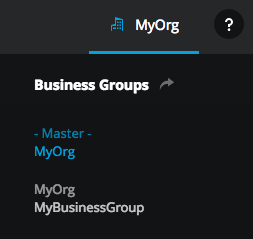
|
ビジネスグループを作成するときに、ログアウトして Anypoint Platform にログインし、ビジネスグループナビゲーションメニューで新しく作成されたビジネスグループを表示します。 Anypoint Platform にログインすると、Anypoint Platform からログアウトしたときに最後にアクティブにしていたビジネスグループに戻ります。 |
組織のシステム管理者権限がない場合、表示できるのは参照権限があるビジネスグループのみです。[Organization (組織)] タブで、組織ツリーに表示されるのは自分が所属するビジネスグループのみです。
権限とロールはルート組織レベルで適用することもビジネスグループレベルで適用することもできます。ただし、それぞれで制御するリソースは異なります。ある特定のビジネスグループのユーザーに割り当てられた権限およびロールは、他のビジネスグループの同じユーザーに割り当てられた権限およびロールとは無関係です。
ビジネスグループを操作するには、そのビジネスグループ内で権限を付与されているか、そのビジネスグループ内で権限を付与されているチームのメンバーである必要があります。属しているビジネスグループに関係なく、すべてのユーザーはルート組織に属しています。
ビジネスグループのメンバーとして、ビジネスグループを参照する権限とビジネスグループにアクセスする権限が自動的に付与されますが、特定のリソースにアクセスするには、適切な権限またはロールが割り当てられている必要があります。たとえば、ビジネスグループの API および CloudHub デプロイにアクセスするには、そのビジネスグループに適用する権限が割り当てられている必要があります。
たとえば、BusinessGroupA で組織のシステム管理者権限を持っている場合、ユーザーおよびチームに BusinessGroupA の API および CloudHub デプロイへのアクセス権を付与することができます。
BusinessGroupB でも組織のシステム管理者権限を持っていたとしても、BusinessGroupA の API および CloudHub デプロイへのアクセス権を BusinessGroupB のユーザーに付与できるわけではなく、その逆もできません。
ルート組織に属するリソースには、ルート組織レベルで指定された権限が必要です。
任意のレベルで組織のシステム管理者権限が割り当てられているユーザーには、そのレベル内で作成されたすべての子ビジネスグループで同じ権限が自動的に割り当てられるため、子で自動的に表示可能な状態になります。これは、子が作成された後に組織のシステム管理者権限が割り当てられたユーザーには適用されません。
ビジネスグループのユーザーまたはチームのリストを表示し、割り当てられた権限で絞り込むことができます。
[Access Management (アクセス管理)] ナビゲーションメニューで、[Business Groups (ビジネスグループ)] をクリックします。
アクセスするビジネスグループの名前をクリックします。
[Settings (設定)] セクションが表示され、ルート組織またはビジネスグループに関する詳細が表示されます。
[Access Overview (アクセスの概要)] タブをクリックします。
[Access Overview (アクセスの概要)] セクションが表示され、デフォルトで現在のビジネスグループの任意の権限を持つすべてのユーザーのリストが表示されます。
ドロップダウンを使用して次の情報を指定します。
Users または Teams
権限 (製品別に並び替え)
ビジネスグループ
ビジネスグループを削除できるのは、そのグループに属する組織のシステム管理者のみです。組織のシステム管理者であっても、最上位 (ルート) のビジネスグループは削除できません。
[Access Management (アクセス管理)] ナビゲーションメニューで、[Business Groups (ビジネスグループ)] をクリックします。
ルート組織の名前をクリックします。
削除するビジネスグループの横にある […] をクリックします。
確認ダイアログでビジネスグループの名前を入力し、[Delete (削除)] をクリックします。
ビジネスグループのアプリケーションのデプロイメントに基づいて、リソース (vCore、VPC、ロードバランサーなど) を再配信することが必要になる場合があります。 ビジネスグループ階層を使用すると、組織のシステム管理者がそれらのリソースを再配信しない限り、子ビジネスグループでその親グループまたはルート組織のリソースをコンシュームすることを回避できます。リソースは、ルートから親、親から子へ配信されます。 たとえば、ルート組織に使用可能な Sandbox vCore があったとしても、親ビジネスグループに使用可能な Sandbox vCore がなければ、子ビジネスグループで Sandbox vCore を受信できません。 また、階層の下位のビジネスグループに現在割り当てられているリソースをルート組織または親ビジネスグループで解放することはできません。
リソースを再配信するには、組織のシステム管理者権限が必要です。
[Access Management (アクセス管理)] ナビゲーションメニューで、[Business Groups (ビジネスグループ)] をクリックします。
アクセスするビジネスグループの名前をクリックします。
[Settings (設定)] セクションが表示され、ルート組織またはビジネスグループに関する詳細が表示されます。
[Settings (設定)] タブをクリックします。
ビジネスグループに割り当てる vCore の数を入力します。
[Save changes (変更を保存)] をクリックします。
[Business Group Info (ビジネスグループ情報)] ウィンドウには、使用可能なリソースのみを表す値、子ビジネスグループに再割り当てされたリソース + 選択したビジネスグループによって現在使用されているリソースの合計を表示するリソースカウンターがあります。